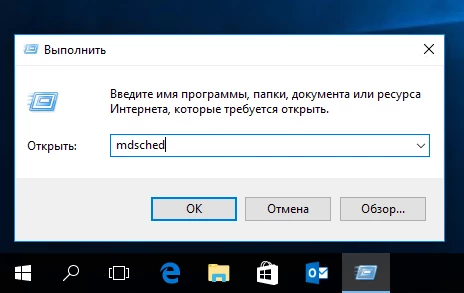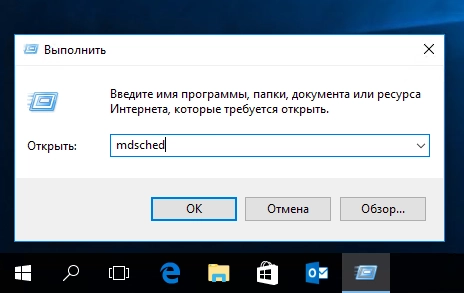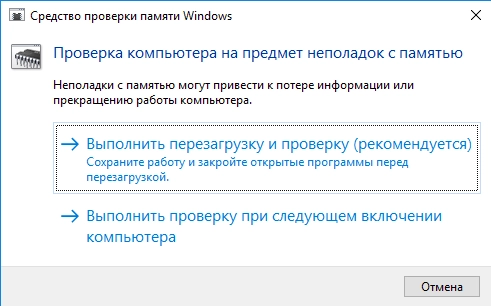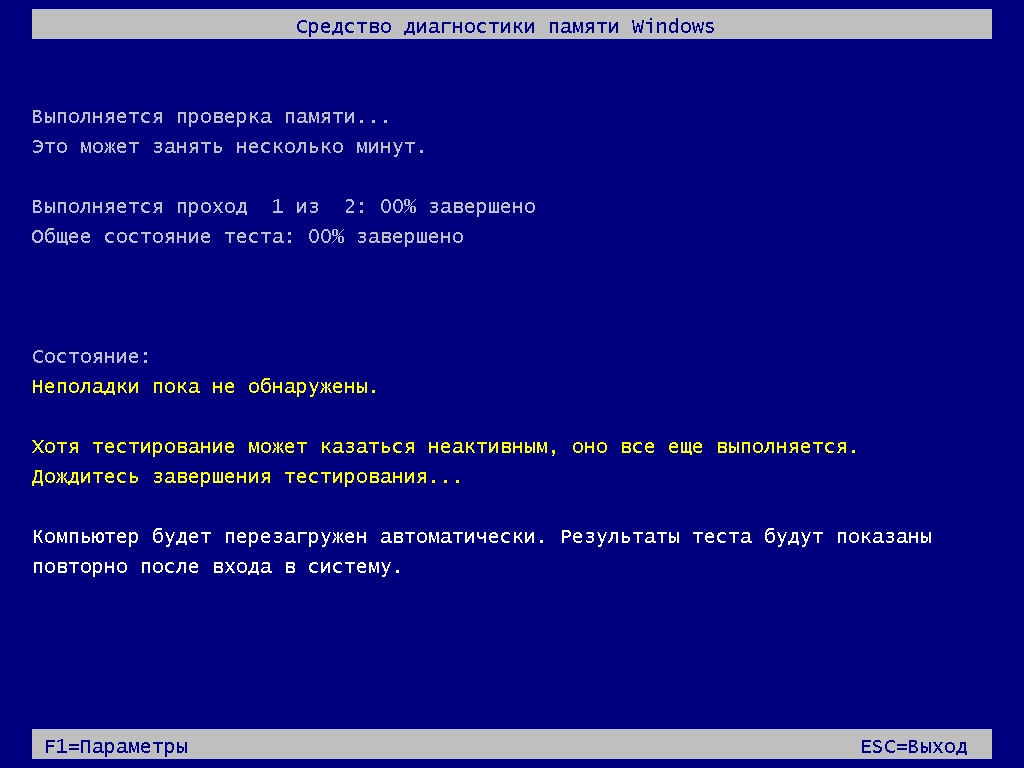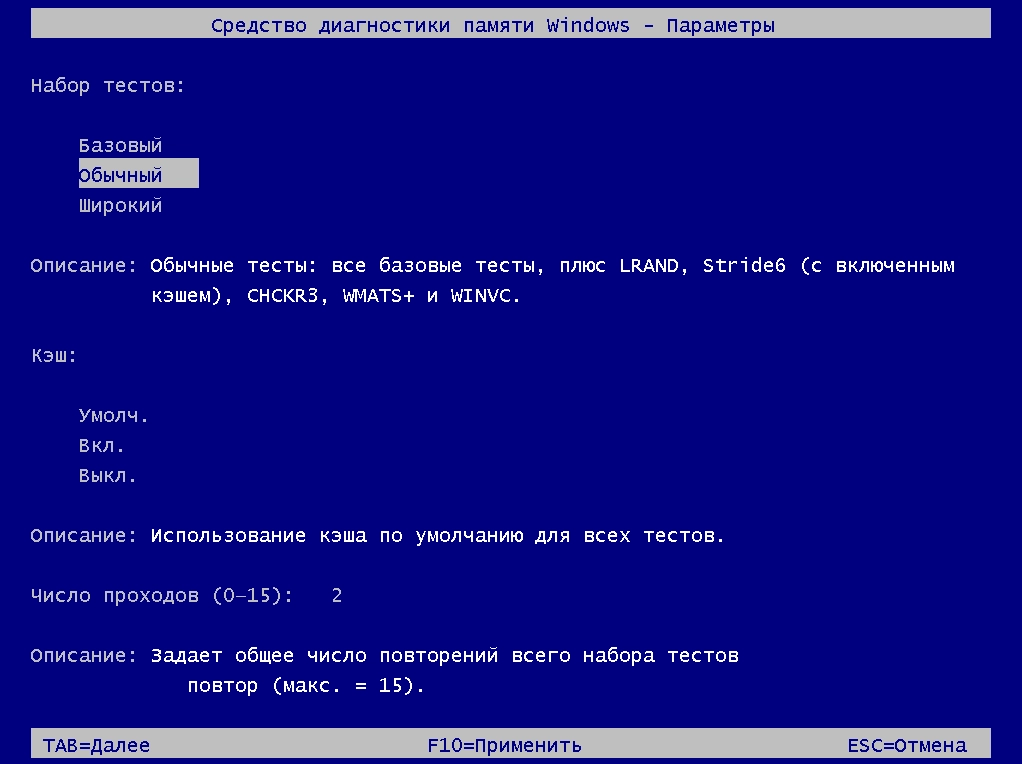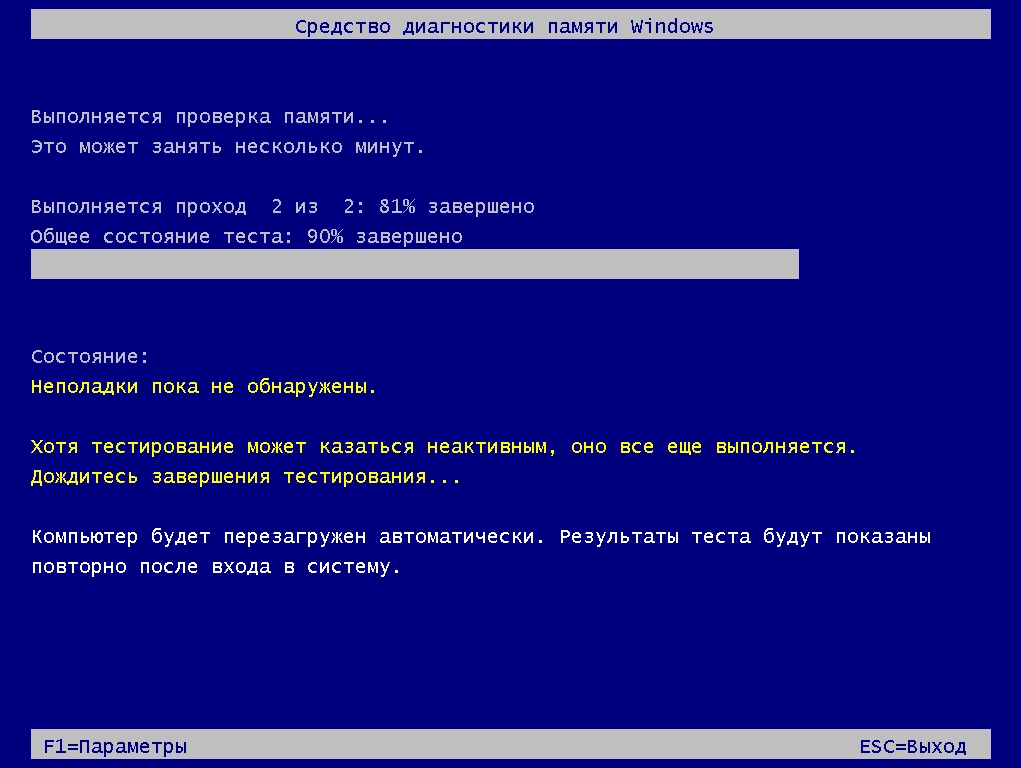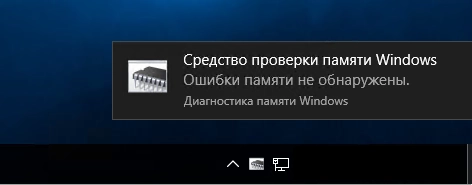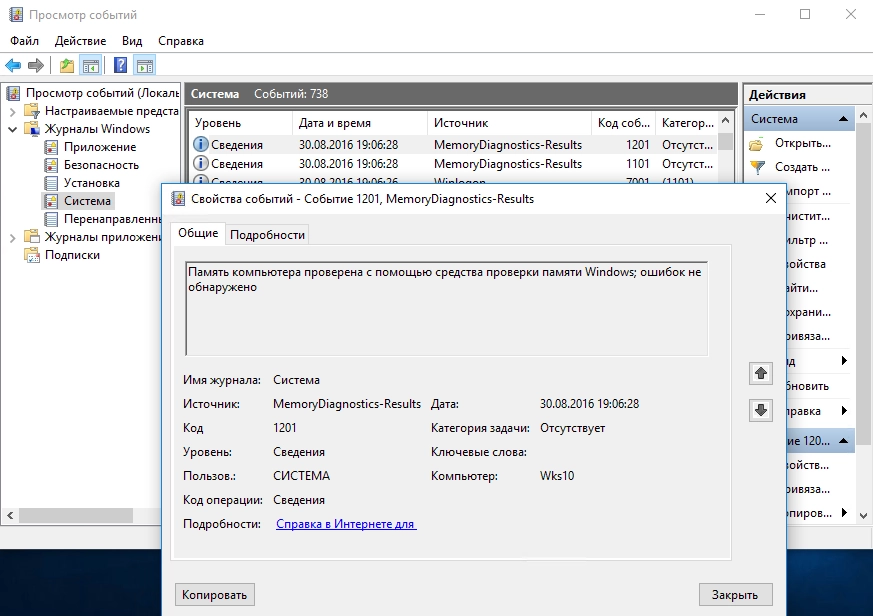Проверка оперативной памяти в Windows с помощью встроенных средств
Для того, чтобы запустить проверку оперативной памяти, необходимо выбрать "Пуск -> Выполнить" или нажать Win+R и выполнить команду mdsched.
Тут перед нами встает выбор, либо выполнить проверку немедленно (перезагрузить ПК и начать проверку, либо мы можем выполнить ее при следующем запуске компьютера, а пока продолжим работать на ПК, или читать эту статью дальше.
Проверка запускается сразу после перезагрузки. Можно оставить настройки по умолчанию, а можно нажать F1 и изменить их.
Для проверки доступны три набора тестов:
• Базовый (Basic) — быстрый вариант, при котором используются всего три теста для проверки оперативной памяти: MATS+, INVC и SCHCKR;
• Обычный (Standard) — стандартный вариант, выбранный по умолчанию. Кроме базовых тестов включает в себя LRAND, Stride6, SCHCKR3, WMATS+ и WINVC;
• Широкий (Extended) — использует для проверки расширенный набор тестов, включающий в себя все стандартные тесты плюс MATS+, Stride38, WSCHCKR, WStride-6, CHCKR4, WCHCKR3, ERAND, Stride6 и CHCKR8.
Дополнительно можно включить\отключить использование кэша и выбрать количество количество повторений теста (от 0 до 15). По умолчанию тест запускаются в два прохода, если указать 0, то тест будет отрабатывать до тех пор, пока его не остановят вручную.
Переключение между настройками осуществляется клавишей TAB, а клавиша F10 запускает проверку с выбранными настройками.
В зависимости от выбранного набора тестов проверка может занимать от нескольких минут до нескольких часов. Если в процессе будут найдены ошибки, то уведомление будет выведено в процессе тестирования.
Если же ошибок не будет, то после окончания тестов компьютер будет перезагружен и в панели задач появится уведомление об отсутствии ошибок.
А также просмотреть результаты проверки можно в системном журнале. Для открытия журнала надо нажать Win+R и выполнить команду eventvwr, затем перейти в раздел «Журналы Windows» — «Система» и найти события от источника MemoryDiagnostics-Results.
Утилиту для проверки оперативной памяти очень удобно использовать, поскольку она всегда под рукой и не требует загрузки дополнительного ПО. Утилита присутствует во всех более-менее актуальных операционных системах, начиная Windows Vista и заканчивая Windows 10.